Byly nalezeny kanceláře Android
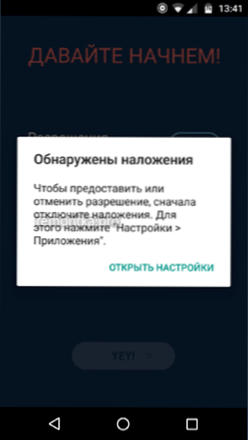
- 5063
- 767
- Kilián Pech
Počínaje Androidem 6.0 Marshmallow Majitelé telefonů a tabletů začali čelit chybě „implementace“, zprávy, která za účelem poskytnutí nebo zrušení oprávnění nejprve vypněte překrývání a tlačítko „Otevřené nastavení“. Na zařízeních Samsung, LG, Nexus a Pixel může dojít k chybě na zařízeních Android 6, 7, 8 a 9.
V těchto pokynech - podrobně o tom, co způsobilo chybu, je zjištěna o tom, jak opravit situaci na zařízení Android, jakož i o populárních aplikacích, jejichž zahrnutí může způsobit chybu.
Důvod chyby „objevené uvalení“
Vznik zprávy, že byla aplikace objevena, je iniciován systémem Android a to není úplně chyba, ale varování týkající se bezpečnosti.
Při tomto procesu dochází k následujícímu:
- Nějaký druh spuštění nebo nainstalované povolení k žádosti o aplikaci (v tuto chvíli by se měl objevit standardní dialog pro Android s žádostí o povolení).
- Systém určuje, že v tuto chvíli se na Androidu používají překryvy - t.E. Některá jiná (nikoli ta, která požaduje povolení), může aplikace zobrazit obrázek na vrcholu všeho na obrazovce. Z pohledu zabezpečení (podle Android) je to špatné (například taková aplikace může nahradit standardní dialog z P.1 a v omyl vás).
- Abyste se vyhnuli hrozbám, je vám nabídnuto, že odpojí aplikaci pro aplikaci, která je používá, a poté dává povolení k tomu, že nová žádost o aplikaci.
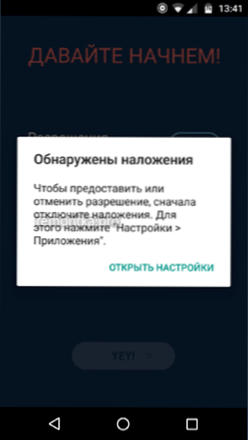
Doufám, že alespoň do jisté míry to, co se děje. Nyní o tom, jak deaktivovat překrývání na Androidu.
Jak opravit „objevené překrývání“ na Androidu
K opravě chyby budete muset zakázat povolení aplikace pro aplikaci, která způsobuje problém. Současně není žádost o problémem ta, kterou spustíte před zprávou „mimo oblečení“, ale ta, která již byla předložena před ní (to je důležité).
Poznámka: Na různých zařízeních (zejména u modifikovaných verzí Androidu) lze potřebnou položku nabídky nazvat o něco odlišně, ale vždy je někde v nastavení „dalších“ aplikací a je nazývána přibližně stejná, budou existovat příklady několika běžných verzí a značky smartphonů.
Ve zprávě o problému vám bude okamžitě nabídnuto, abyste mohli jít do nastavení. Lze to také provést ručně:
- Na „Clean“ Android přejděte do nastavení - aplikace, klikněte na ikonu Gear v pravém horním rohu a vyberte „Ambulantní prostředek nad ostatními okny“ (může být také skrytá v části „Zvláštní přístup“ v nejnovějších verzích Android - je nutné otevřít položku jako „další„ další parametry dalších aplikací “). Na telefonech LG - Nastavení - Aplikace - Tlačítko nabídky vpravo nahoře - „Konfigurace aplikací“ a vyberte „Otevření v horní části jiných aplikací“. To bude také dále zobrazeno, kde se nachází požadovaný bod na Samsung Galaxy s Oreo nebo Android 9 Pie.
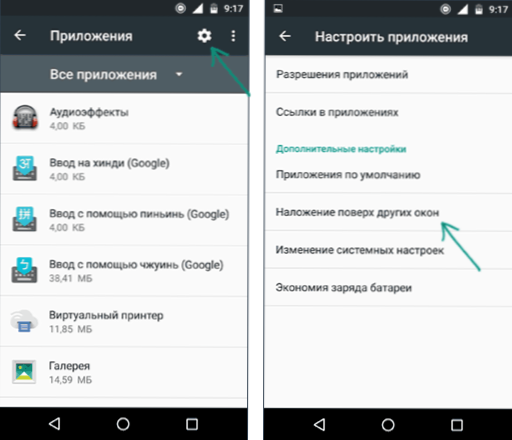
- Odpojte povolení k aplikacím, které mohou způsobit problém (o nich dále v článku), a v ideálním případě - pro všechny aplikace třetí strany (T.E. ty, které jste nainstalovali, zvláště nedávno). Pokud se v horní části seznamu zobrazí položka „aktivní“ v nabídce, přepněte na „autorizované“ (ne nutně, ale bude to pohodlnější) a vypněte aplikaci režie (ty, které nebyly předinstalovány v telefonu nebo nebo tableta).
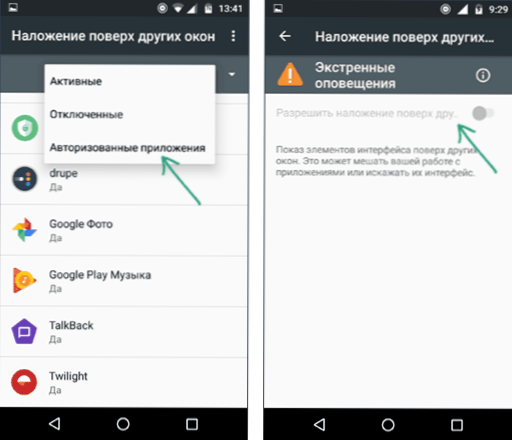
- Spusťte aplikaci znovu, po kterém se okno objevilo se zprávou, že byly objeveny uvalení.
Pokud se po tom chyba neopakovala a podařilo se vám poskytnout potřebná povolení k aplikaci, můžete znovu povolit uvalení ve stejné nabídce - často je to nezbytná podmínka pro provoz některých užitečných aplikací.
Jak deaktivovat kanceláře na Galaxii Samsung
Na chytrých telefonech Samsung Galaxy můžete vypnout následující cestu:
- Přejděte na Nastavení - Aplikace, klikněte na tlačítko nabídky vpravo nahoře a vyberte „Speciální přístupová práva“.
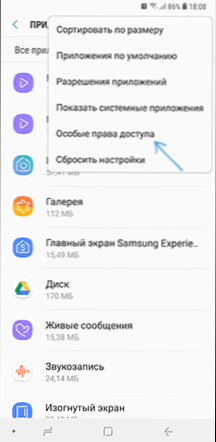
- V dalším okně vyberte „V horní části jiných aplikací“ a vypněte režie pro nedávno nainstalované aplikace. V Android 9 Pie se tato položka nazývá „vždy shora“.

Pokud nevíte, které aplikace byste měli vypnout položku, můžete to udělat pro celý seznam a poté, když je problém s instalací vyřešen, vrátí parametry do své původní pozice.
Jaké aplikace mohou způsobit vzhled zpráv o překrytích
Ve výše uvedeném rozhodnutí od odstavce 2 nemusí být jasné, za které aplikace k odpojení připojení. Nejprve - ne pro systémové (t.E. Zahrnuté aplikace pro aplikace Google a výrobce telefonu obvykle nezpůsobují problém, ale v posledním bodě - tomu tak není vždy, například příčinou může být přídav k společnosti Sony Xperia)).
Problém „objevených uvalení“ je způsoben těmi aplikacemi Android, které zobrazují něco na horní části obrazovky (další prvky rozhraní, změna barvy atd.Str.) a nedělejte to v ručně umístěných widgetech. Nejčastěji se jedná o následující nástroje:
- Prostředky pro změnu teploty a jasu barev a jasu obrazovky - soumrak, lux lite, f.Lux a další.
- Drupe a možná i další rozšíření schopností telefonu (nomorikátor) na Androidu.
- Některé nástroje pro ovládání vypouštění baterie a zobrazení jejího stavu a zobrazení výše popsaných informací.
- Různé druhy „čisticích prostředků“ paměti na Androidu často uvádějí možnost čistého masteru způsobit uvažovanou situaci.
- Aplikace pro blokování a rodičovskou kontrolu (prodeje hesla a t.Str. Kromě spuštěných aplikací) například CM Locker, CM Security.
- Klávesnice Forter Screen.
- Messengers stahování dialogu na jiných aplikacích.
- Některé uvedení na trh a nástroje rychlého spuštění aplikací z nestandardní nabídky (boční a podobné).
- Některé recenze říkají, že problém může způsobit správce souborů HD.
Ve většině případů je problém jednoduše vyřešen, pokud je možné určit aplikaci interferující. Zároveň může být nutné provést popsané akce, kdykoli bude nová aplikace požádat o povolení.
Pokud navrhované možnosti nepomáhají, existuje jiná možnost - přejděte do bezpečného režimu Android (v něm budou jakékoli překrytí odpojeny), pak v parametrech - aplikace vyberte aplikaci, která nezačne a ručně povolí všechna požadovaná povolení Za to v odpovídající části. Poté restartujte telefon v normálním režimu. Přečtěte si více - bezpečný režim Android.
- « Jak dálkově blokovat Windows 10 přes internet
- Jak změnit zvuk oznámení Android pro různé aplikace »

